目录
1. Grafana的基本介绍
grafana主要用于大规模指标时序数据的可视化展现,目前已经支持大部分常用的时序数据库
2. Centos7上安装Grafana
2.1 下载解压
[root@bigdata001 opt]# wget https://dl.grafana.com/enterprise/release/grafana-enterprise-9.0.0.linux-amd64.tar.gz
[root@bigdata001 opt]#
[root@bigdata001 opt]# tar -zxvf grafana-enterprise-9.0.0.linux-amd64.tar.gz
2.2 修改conf/default.ini
修改内容如下:
http_addr = bigdata001
http_port = 3000
2.3 启动grafana
[root@bigdata001 grafana-9.0.0]# nohup ./bin/grafana-server web > ./bin/grafana.log 2>&1 &
访问http://bigdata001:3000,初始化用户名和密码为admin/admin。如下所示

3. Grafana各层级关系
- Folder:一个文件夹,相当于一个分类。一个Folder可以有多个Dashboard
- Dashboard:一个仪表盘。一个Dashboard可以有多个Row
- Row:Dasboard中的一行。一个Row可以有12个Panel,可以给每个Panel设置不同的宽度
- Panel:一个图表面板。一个Panel可以有多个Query(对应一个监控项),生成多条图表线
4. 添加Prometheus数据源

然后点击Add data source,再双击Prometheus
 再点击【Save & test】
再点击【Save & test】
5. 添加Dashborad和手动添加Row和Panel(方式一)


 对Title进行编辑。再选择需要监控的监控项,点击Run queries,就会显示出图表
对Title进行编辑。再选择需要监控的监控项,点击Run queries,就会显示出图表
 在Query区域往下滑,点击【+ Query】添加一个新的查询
在Query区域往下滑,点击【+ Query】添加一个新的查询
 在B查询中,添加一个新的监控项,再点击Run queries,就会显示出图表。最后点击Apply进行应用
在B查询中,添加一个新的监控项,再点击Run queries,就会显示出图表。最后点击Apply进行应用

点击保存图标,弹出Save dashboard的选项框,输入Dashboard name,然后点击Save就可以了
上面只是在Dashboard里面保存了Panel。现在添加一个Row,用Row去管理Panel。点击添加图标,然后点击Add a new row,刚刚创建的Panel就会添加到该Row中
 点击Row title,然后点击设置图标,输入Title,最后点击Update,就更新了Row的名称。最后进行Dashboard的保存
点击Row title,然后点击设置图标,输入Title,最后点击Update,就更新了Row的名称。最后进行Dashboard的保存
6. 通过社区提供的模板创建Dashboard(方式二)
Node Exporter的Dashboard,也可以按照这个方式进行创建
手动一个个添加Dashboard比较繁琐,Grafana社区有大量用户分享的Dashboard模板。Dashboard模板都是JSON文件,下载并导入这些JSON文件就可以直接使用定义好的Dashboard。点击Dashboards网站传送门
 打开网页,然后往下滑动。在搜索框输入flink,按Downloads排序,选择一个是Prometheus且下载量较高的
打开网页,然后往下滑动。在搜索框输入flink,按Downloads排序,选择一个是Prometheus且下载量较高的
 这个Dashboard是针对Flink1.12和1.13版本的。进行JSON文件的下载
这个Dashboard是针对Flink1.12和1.13版本的。进行JSON文件的下载

Grafana选择Import


设置Dashboard的名称和选择Prometheus的数据源,然后点击Import。最后保存Dashboard即可

Dashboard正常。我们的Flink是1.14版本的,也是可以使用这个JSON文件的







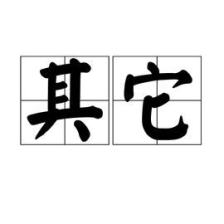














 2026
2026

 被折叠的 条评论
为什么被折叠?
被折叠的 条评论
为什么被折叠?








